この記事にはGoogleのスマートフォン「Google Pixel 6a」で電源を切る方法について紹介しています。
 やすスマ
やすスマどうも、ガジェットブロガーのやすスマ(X:@yasu_suma)です。
「Google Pixel 6a」で電源ボタンを長押ししたけど、なんか電源が切れない!と悩んでいる場合には参考にしてみてください。
「Google Pixel 6a」実機で電源切る方法を紹介!

au版「Google Pixel 6a」実機を使って電源を切る手順を説明していきます。
「Google Pixel 6a」で電源を切ろうとして電源ボタンを長押しすると、次のような状態になることがあるかと。

そうです、電源オプションではなく音声アシスタントが起動して、
一体どうやって電源を切ったらいいの?
とけっこう悩みますよね。
音量大と電源のボタンを同時押しで電源を切れる!再起動もできる!

さっそく結論になりますが、「Google Pixel 6a」で電源を切りたい場合には、音量大と電源のボタンを同時押しします。
設定を変更していなければ、これで電源オプションが表示されて、電源を切ることができます。もちろん、同様の操作から再起動を選ぶこともできます。
電源ボタン長押しで電源を切る設定方法あり
では、電源ボタン長押しで電源オプションを表示する方法がないかが気になるところ。実は、設定を変更することでそれは可能です。
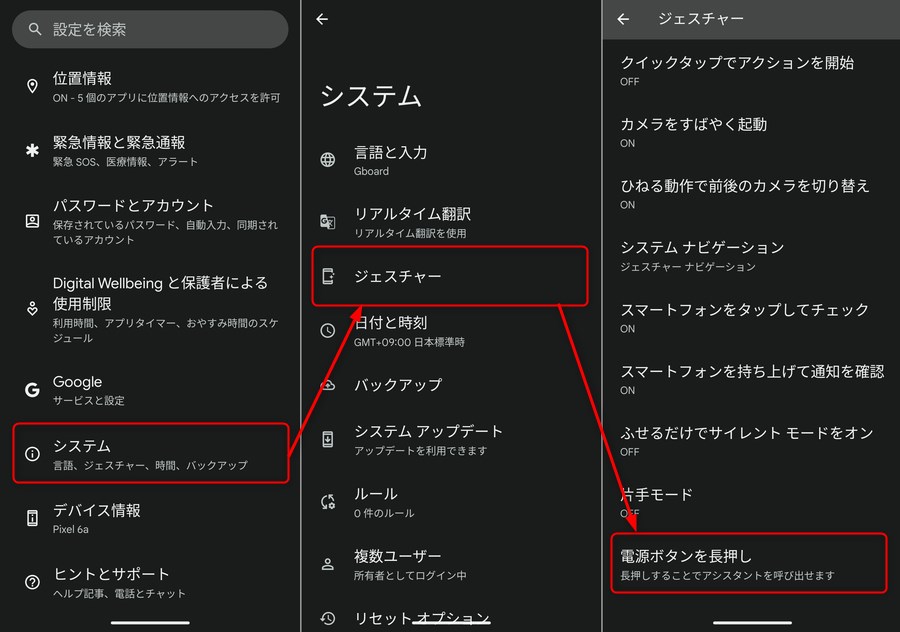
設定を開き、システム→ジェスチャー→電源ボタンを長押しと進みます。そうすると電源ボタンを長押しした場合のアクションを設定することができます。
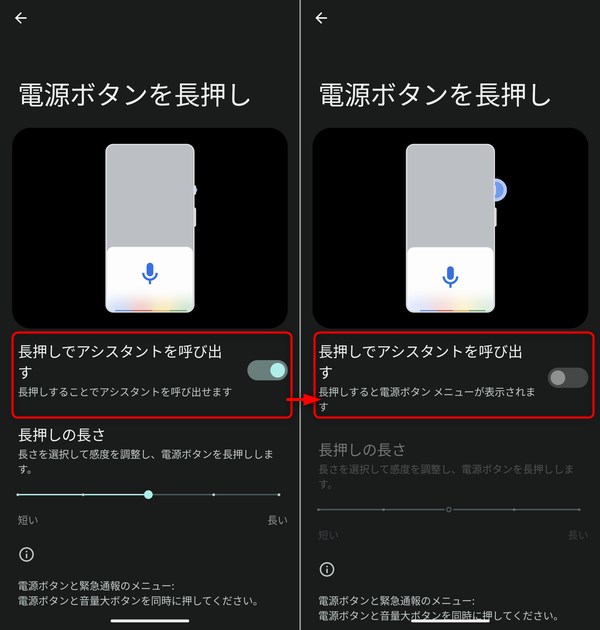
「長押しでアシスタントを呼び出す」を無効に変更すれば、電源ボタン長押しで電源オプションが表示されます。
\今ならスマホ特価セール/
まとめ:「Google Pixel 6a」実機で電源切る方法を紹介!

以上、Googleのスマートフォン「Google Pixel 6a」で電源を切る方法について紹介しておきました。
ちょっとしたことですが、知らないと困る場合があるかと思うので、このようにまとめておきました。
電源を入れるときはボタン長押し
ちなみに電源を切って、ふたたび電源を入れたい場合には電源ボタンの長押しでOKです。これは他のAndroidスマホと変わりません。
電源が入らない場合にはバッテリー残量があるかをまずチェックしてみてください。「Google Pixel 6a」を充電してみてから再度試してみてください。
とてもバランスの良いGoogleのミドルスペックを楽しむための参考になれば幸いです!
おすすめ記事
「Google Pixel 6a」情報をご覧頂いた方におすすめの記事を用意しました。ぜひ合わせてご覧ください。


